Apowersoft 免费截屏王-轻松实现屏幕截取.编辑.上传及分享
时间流逝,岁月变迁,一切都正悄然改变。或许您不曾发现,截图早已在不经意间成为了我们日常生活的一部分。无论您是想向其他玩家展示魔兽世界、征途、英雄联盟等游戏中精彩对战瞬间,定格唯美游戏画面,呈现超炫游戏装备,还是截取网络上的所需素材以便嵌入精彩博文中,亦或是在产品发布会上向媒体及大众清晰直观地展示产品具体构成,您都可以通过截取相应的图片来实现。虽说Windows电脑设有屏幕截图的快捷键,但它功能单一,缺乏便利性。因此,笔者在此向大家介绍一款能全方位满足您截图需求的软件—免费在线截图应用。
与传统的通过键盘快捷键截图相比,这款免费在线截图应用不仅能让您随心所欲地对电脑屏幕进行截取,支持捕捉全屏、自定义区域、应用程序窗口等,而且还能在截图完毕后为您提供即时编辑功能,以便您为截图添加线条、方框、文字、箭头等素材供标注。为了节省您用于图片储存的磁盘空间,它还支持将截图直接保存至免费云端供安全、永久储存。更吸引人的是,图片上传至云端后,您将得到该图片的链接、HTML链接及BB-code代码供您用于与他人分享或是插入博文中。
主要特性:
灵活抓取任意屏幕画面
支持多样化截屏模式
支持个性化即时编辑
免费上传图片至云端
多渠道便捷分享截图
新手教程:
1. 在浏览器中打开该免费截图应用所在的页面,并单击“启动程序”按钮。随后Java程序对话框便会弹出,询问是否同意在该电脑上运行此截屏应用,选择确认运行即可。

2. 待程序启动后,您可以选择工具菜单下的“选项”进行截屏参数设置。如有需要,您可以自行选择截屏的快捷键、延迟截屏的毫秒数值等。

3. 选项设置完毕后,单击软件主界面的照相机按钮或是按键盘上相应快捷键开始截屏。

4. 在电脑屏幕上选取想要捕捉的区域,然后按住鼠标不放拖动至理想区域即可。
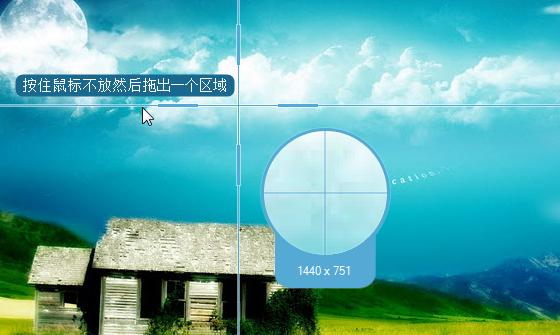
5. 选定区域后,您可以使用已呈现的工具栏对该截图进行快速编辑,例如为截图添加线条、方框、文字、箭头等素材,或是对局部区域进行模糊、高亮处理。
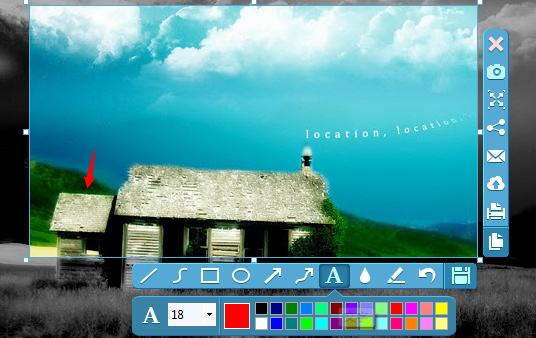
6. 快速编辑后,您可单击工具栏中的“复制”将截图复制到粘贴板,或是直接单击“保存”按钮将截图保存至本地磁盘中。当然,您也可以一键将截图保存至的免费云储存空间,并获取图片链接便于通过邮件、即时对话等直接分享。

注:若您还有想要将任意屏幕画面录制为视频的需求,您只需单击主界面右下角的按钮即可切换到Apowersoft免费在线录屏应用所在的页面。该工具不仅支持包括全屏、自定义区域、围绕鼠标、摄像头录像等模式的录制,它同时还能帮您实现屏幕画面与电脑系统及麦克风声音的同步录制。


